Beenden Sie den Versuch, Ihren infizierten Computer zu reinigen! Nuke es einfach und installiere Windows neu

Einige Leute verbringen Stunden - vielleicht sogar Tage - versuchen, ein infiziertes Windows-System zu säubern und sicherzustellen, dass es danach sauber und sicher ist. Es ist normalerweise keine gute Idee, dies zu tun - installieren Sie Windows einfach neu und beginnen Sie von vorne.
Das mag eine entmutigende Aufgabe sein, besonders wenn Sie keine guten Backups Ihrer wichtigen Dateien haben. Aber es ist es wert, um eine Infektion schnell zu vernichten und sicherzustellen, dass Ihr System sicher ist.
Wenn ein Stück Malware vorbeischlüpft, ist Ihr Computer
RELATED: So entfernen Sie Viren und Malware auf Ihrem Windows PC
Der Schlüssel zur Sicherung Ihres Computers besteht darin, sicherzustellen, dass er überhaupt nicht infiziert wird. Aus diesem Grund führen die Benutzer Antiviren-Anwendungen aus, die Programme vor ihrer Ausführung prüfen können. So wird verhindert, dass eine Malware einmal ausgeführt wird. Wenn bösartige Software diesen Schutz durchläuft, hat sie freie Hand über Ihr System, bis es entdeckt und entfernt wird.
Dies ist ein Problem aus vielen verschiedenen Gründen. Die Malware kann diese Chance nutzen, um tiefer in Ihr System einzudringen und sich vor der Entdeckung zu schützen, indem Sie ein Rootkit installieren, das während des Startvorgangs gestartet wird. Es kann verschiedene Systemdateien infizieren. Es kann seinen Zugang verwenden, um Ihre persönlichen Daten, Kreditkartennummern und Passwörter über das Internet zu übermitteln.
Schlimmer noch, Malware kann als Trojaner fungieren und öffnet die Schleusen für zusätzliche Malware, die aus dem Internet heruntergeladen und installiert wird . Wenn Sie feststellen, dass Ihr Computer tatsächlich von einer Malware infiziert ist, wissen Sie nicht, ob dies die einzige Malware ist, die Ihren Computer infiziert hat.
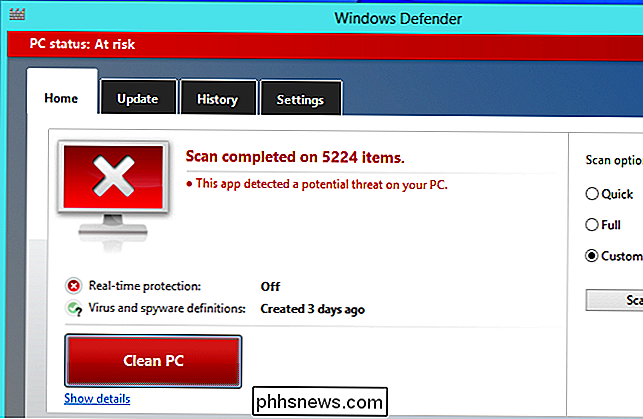
Antivirus-Hilfsprogramme sind nicht perfekt und können Zeit brauchen
VERWANDT: So verwenden Sie eine Antivirus-Boot-Disc oder ein USB-Laufwerk, um sicherzustellen, dass Ihr Computer sauber ist
Antivirus-Dienstprogramme sind nicht perfekt. Um ein System wirklich zu bereinigen, sollten Sie eine Antivirus-Bootdiskette ausführen, um Ihr Windows-System nach Malware zu durchsuchen und zu versuchen, alles zu entfernen - oder zumindest in den abgesicherten Modus zu wechseln. Dieser Scanvorgang benötigt einige Zeit und es ist nicht garantiert, dass er zu 100 Prozent erfolgreich ist. Wenn Ihr System infiziert ist und die Anti-Malware-Software eine Infektion entdeckt oder entfernt hat - oder, noch beunruhigender, mehrere Infektionen -, gibt es keine Garantie dafür, dass Ihr System vollkommen sicher ist.
Um dieses Problem zu verringern, möchten Sie möglicherweise mehrere verschiedene ausführen Antivirenprogramme, scannen Sie Ihr System mit diesen mehreren Engines, um eine zweite, dritte und vielleicht sogar vierte Meinung zu erhalten. Dies erfordert immer mehr Zeit, und Sie werden nie 100 Prozent sicher sein, dass alles weg ist, und Ihr System ist völlig sicher.
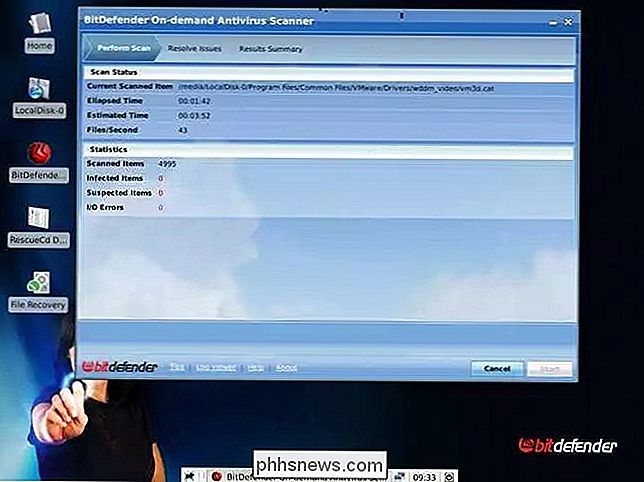
Reparieren Sie jede Infektion durch Neuinstallation von Windows
RELATED: Beginner Geek: Wie neu installieren Windows auf Ihrem Computer
Neuinstallation von Windows ist die Lösung. Wenn ein Computer ernsthaft infiziert ist - nicht nur durch eine zwielichtige Ask-Symbolleiste oder die Browser-Cookies, die viele alberne Sicherheitsprogramme als "Bedrohung" betrachten, sondern durch tatsächliche Malware - empfehlen wir, von einem neuen Windows-System auszugehen. Dazu müssen Sie nur die Wiederherstellungspartition Ihres Herstellers verwenden, um Ihr Windows-System wiederherzustellen, Windows von CD oder USB-Laufwerk neu zu installieren oder die Funktion Refresh your PC in Windows 8 oder 10 zu verwenden.
Wenn Sie Windows neu installieren, Ihre Systemdateien werden gelöscht, und sie werden durch bekannte Dateien von der Windows-Installations-CD ersetzt. Sie müssen auch Ihre Programme erneut installieren, um sicherzustellen, dass sie auch sicher sind. Das dauert ein bisschen, aber vielleicht nicht so viel, wie Sie denken würden - vor allem, wenn Sie gute Backups haben. Sie können auch Zeit sparen, wenn Sie einen infizierten PC lange und mühsam säubern und dreimal überprüfen.
Stellen Sie sicher, dass Sie zuvor wichtige Dateien gesichert haben! Einige Methoden der Neuinstallation von Windows werden nicht Ihre persönlichen Dateien löschen, aber es ist immer gut, um sicher zu sein.
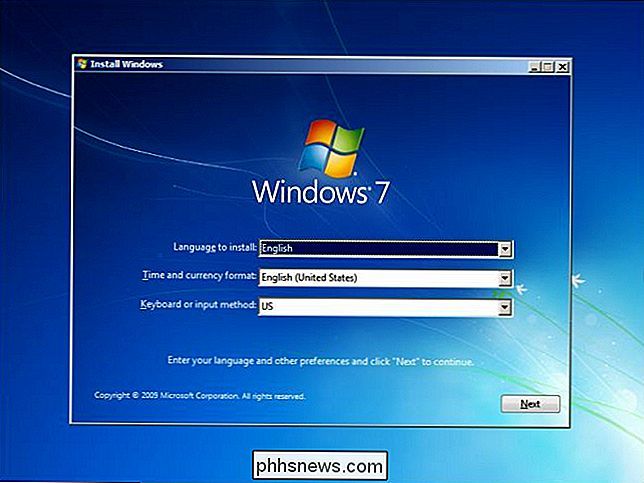
So sichern Sie schnell Ihre wichtigen Dateien
RELATED: So verwenden Sie eine Windows Installer-CD zum Sichern Ihre Dateien, wenn Ihr Computer nicht startet
Wenn Sie gute Backups behalten, können Sie loslegen. Wenn nicht, sollten Sie Ihre wichtigen Dateien zuerst sichern. Sie sollten dies wahrscheinlich nicht tun, während das infizierte System läuft. Stattdessen empfehlen wir, von einer Linux-Live-CD oder einem USB-Laufwerk zu booten und mit diesem sauberen System Ihre wichtigen Datendateien auf ein USB-Laufwerk zu kopieren. Ob Sie es glauben oder nicht, Sie können Ihre Dateien auch direkt von einer Windows-Installations-CD sichern, wenn Sie eine liegen haben!
Sie haben dann eine Sicherungskopie, und Sie können die Dateien von Ihrer Sicherungskopie auf Ihr neues Windows-System kopieren Nach der Neuinstallation von Windows.
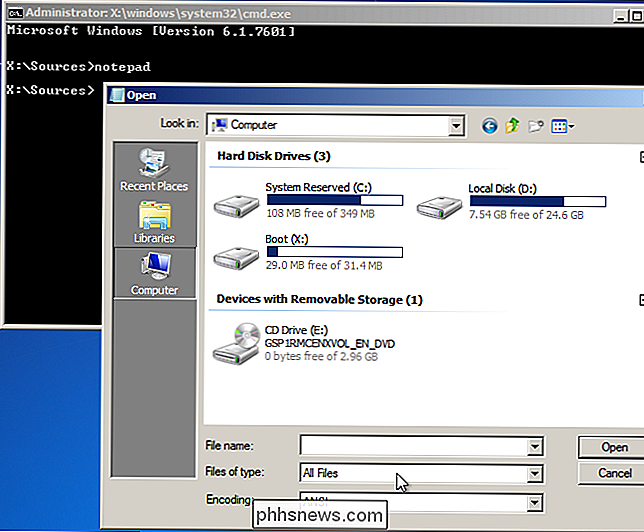
Stellen Sie sicher, dass Ihre Sicherungen sicher sind
VERWANDT: 50+ potenziell gefährliche Dateierweiterungen für Windows
Sie sollten natürlich sicherstellen, dass alle Ihre Sicherungen sauber und nicht infiziert sind. Im Allgemeinen sind die Dateien, auf die Sie achten müssen, die EXE-Dateien und andere ausführbare Programme. Diese können durch Viren infiziert werden und infizieren Ihr System später. In Microsoft Office-Dateien können möglicherweise auch bösartige Makros eingefügt werden. Moderne Versionen von Office sind jedoch resistenter. Andere Datendateien wie Bilder, Videos und Musik können im Allgemeinen nicht infiziert werden.
Es ist eine gute Idee, Dateien mit Verdacht, die von einem infizierten Computer stammten, zu betrachten. Wenn möglich, laden Sie sie erneut herunter, um sicherzustellen, dass sie sicher sind. Sie sollten auch einen Scan Ihrer Backup-Dateien mit einem Anti-Malware-Programm durchführen, nachdem Sie ein neues System erhalten haben, um sicherzustellen, dass sich in Ihren Backups nichts Unangenehmes versteckt.
Das klingt nach einer Herkules-Aufgabe für Leute, die es nicht tun. t halten gute Backups und sind besorgt über die Einrichtung ihrer Computer von Grund auf neu. Aber wenn Sie etwas sensibles mit Ihrem Computer tun, vom Online-Banking und Einkaufen bis zur Einreichung von Steuern mit Ihrer Sozialversicherungsnummer, ist es besser, als Nachsicht. Sie werden sich keine Sorgen machen, ob Ihr Computer noch in ein oder zwei Wochen infiziert ist.

So migrieren Sie vom Internet Explorer oder Edge nach Chrome (und warum sollten Sie es tun)
Der Chrome-Browser von Google wird jetzt häufiger verwendet als der kombinierte Internet Explorer und Edge von Microsoft. Wenn Sie noch nicht auf Chrome umgestellt haben, möchten Sie dies vielleicht und möchten Sie schnell wechseln. Warum Chrome Internet Explorer und Edge schlägt Die beiden Browser von Microsoft haben große Probleme.

Manuelles Upgrade Ihres Nexus-Geräts mit den Factory-Images von Google
Googles Nexus-Geräte sollen zeitnah aktualisiert werden, aber das gestaffelte Rollout bedeutet, dass es Wochen dauern kann, bis die Geräte Over-the- Luft (OTA) Updates. Glücklicherweise gibt es eine schnellere (und geekierere) Möglichkeit, die neueste Version von Android zu installieren. Google stellt offizielle Systemabbilder für ihre Nexus-Geräte zur Verfügung, die jeder selbst herunterladen und flashen kann.



